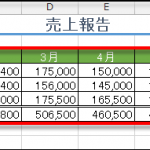【徹底解説】Excelが大きい、重い現象を解消するワザ!(数式・グラフ編2)
長々とお付き合い頂きありがとうございます。今回こそ「Excelが大きい、重い現象を解消するワザ!」最終回でございます。前回ご紹介しきれなかった「12、不要な数式を削除してみる。数式を見直してみる。」について続きを解説させて頂きます。
| カテゴリ | 現象/原因 | 解決方法 |
| 画像 | 画像をコピー&ペーストで貼り付けた。 | 1、図・写真の挿入方法を変えてみる。 |
| 画像ファイルのサイズが大きい。 | 2、図・写真を圧縮する。 | |
| 切り取りした箇所が大きい為、写真が小さくてもファイルサイズが大きい。 | 7、トリミングした画像のサイズを小さくしよう。 | |
| オブジェクト | 知らないうちに不要なオートシェイプ(図形)が残っている。 | 8、不要なオブジェクトを削除してみる。 |
| シート | 隠しシートがある。シート数が多い。 | 9、シートの数を減らそう。 |
| 数式 | 数式が多い。数式が複雑。 | 12、不要な数式を削除してみる。数式を見直してみる。 |
| グラフ | グラフのもととなるデータの数式が多い。数式が複雑。 | 12、不要な数式を削除してみる。数式を見直してみる。 |
| 行・列の数 | 行数、列数が多い。 | 4、空白の行・列を削除してみる。 |
| 設定 | 定期的に自動保存が実行されるが時間がかかり操作できなくなる。 | 10、自動保存の設定を変更してみる。 |
| オートフィルターや画面切り替えした場合に、動作が遅い。 | 11、自動計算の設定を変更してみる。 | |
| ブックの共有をしている為、変更履歴データが溜まっている。 | 5、ブックの共有を解除してみる。 | |
| ファイル形式 | 「Excel2002」より古いバージョンで作成したExcelファイルである。 | 3、最新の形式で保存しなおす。 |
| その他 | 上記に当てはならない。原因がわからない。 | 6、最終手段!データを新しいExcelファイルに全部コピーする。 |
12、不要な数式を削除してみる。数式を見直してみる。
■数式を見直してみる。
②SUMIF・COUNTIF
○○という条件に一致する数を合計する「SUMIF」、○○という条件に一致する数をカウントする「COUNTIF」は利用される機会が多いですが、これらの関数も大量のデータに対して使用した場合、比較的処理が遅い関数となっております。理由としては前回解説し「①VLOOKUP」の「完全一致検索」に関する説明と同じで、ある範囲の中から条件に一致するデータが存在するか1つずつ調べながら処理を進めている為となります。また、速度の改善方法として「SUMIF」「COUNTIF」は「VLOOKUP」の様にデータの検索方法を切り替えて速度を早くするという事もできません。なのでSUMIF、COUNTIFが原因で遅い場合、SUMIF、COUNTIFを使わない事が改善方法となります。「何言ってんだこいつ…」とか思われてしまうかもしれませんが、モノは考え様です。
例えば下図の様な表があり、指定のテキストの冊数の合計を計算したい時、通常であれば
[=SUMIF( C3:C11 , C14 , D3:D11 )]という様に「SUMIF」を利用して、検索する範囲から検索したい文字列を探し出して同じ列の合計したい数字の合計値を求める方法が簡単方法かと思います。
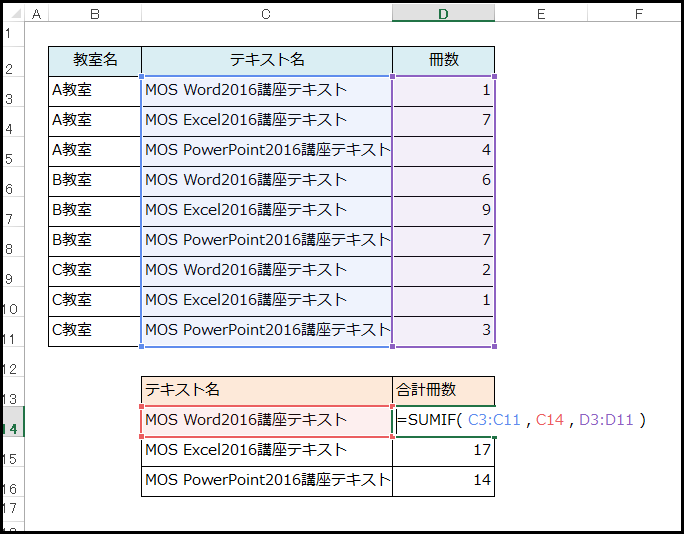
これを「SUMIF」を使わずに書き換えると下図の様になります。
作業用の列に[=IF( C3=C14 , D3 , )]という式を入力します。この「IF」の式をすべての行に反映させれば1列ずつ検索したい文字列と一致する行の合計したい数字が作業用の列に表示されますので、その数字を合計すれば「SUMIF」を用いた結果と同じ数字を算出する事ができます。
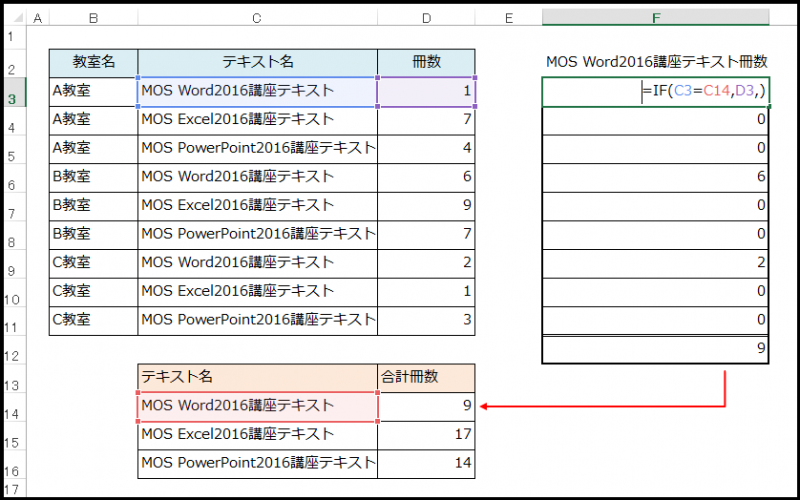
作業用の列を作る事ができる場合に限りますがこの様に「IF」で条件に一致する数を抽出する作業と「SUM」で合計を出す作業の2段階に分ける事で「SUMIF」を用いた時と同じ事が再現できます。(「COUNTIF」も同じく「IF」と「COUNT」で再現ができます。)
■まとめ
①VLOOKUP、②SUMIF・COUNTIFで書かせて頂いた通り、「大量のデータから特定の条件に一致するデータを探す処理」をさせるとExcelの計算は遅くなる傾向があります。Excelが遅くて困っている場合「大量のデータから特定の条件に一致するデータを探す処理」を別の計算方法で書き換え、無くしてあげる事で計算速度が速くなりExcelの動作を軽くする事ができるかもしれません。
長期にわたってご紹介させて頂きました「Excelが大きい、重い現象を解消するワザ!」いかがでしたでしょうか。12の項目の中で1つでもお役に立てれば幸いです。さすがにこのシリーズに関してはもう十分かと思いますので、次回から新しい事を書かせて頂きます。お楽しみに!
「パソコン教室わかるとできる」は教室数トップクラスのパソコン教室なので安心して通っていただけます。全国に約170教室展開していますので、まずはお近くの教室までお気軽に無料体験をお申し込みください!
・無料体験のお申し込みはこちら